中華アクションカムを取り敢えずいじり始め。
簡易ドラレコ としても使うつもりだったので、まずはその視点で機能チェック。
購入前に読んだレビュー記事やレビュー動画、商品説明からの予想を、いい意味で裏切られた。たぶんリビジョンアップした時に修正したんだろうな。
ただ、結論としては、あくまでレンタカーなどでの一時使用やツーリング時の記録用として普通のアクションカムとしての使い方にしか使えないという、当たり前の結果に。
ドラレコ に何を求めるかにもよるけど、中華製の安いドラレコ もアクションカム同様、たくさん出てるので、ドラレコはドラレコで買ったほうが圧倒的に使いやすいのでお勧め。
以下に挙げたイマイチな点が気にならない人は常用できるかも。
メーカーから送られきたFAQには以下のようなことが書いてあって、車のエンジン切るたびに時計が初期化されるんじゃ、ドラレコ として使えんやん。と半ば諦めモードだったので嬉しい誤算。
一方で、バッテリー入れっぱなしでUSB給電できないのは普通のアクションカムとして使うのにちょっと使いづらいなぁ。
4K25fpsも撮れるけど、1080p60fpsで十分ナンバーまで読めるレベルで撮影できる。ファイルサイズもこの二つのモードで変わらんので、フレームレートが高い方が良い。
4Kはどうせスケーリングだし。
通常、ドラレコ的に使う時には一定の時間毎のファイルを作るループ録画モードにする。この時、例えば3分毎に新しいファイルを作る設定で、撮影しだして4分経った時に電源を落とすと、最初から3分撮影されて再生可能なファイル1個と3分ぶんの容量を持った再生不能なMP4ファイルがmicro SDカードに残ることになる。
これは多分、記録はじめにループ設定した時間分のファイル(MP4のコンテナ)を先に作成して、そのあと、動画データを逐次書き込み。途中でシャッターボタン押されたような場合は終了処理するって流れになっているのを、ドラレコ モードだと、外部給電が止まった時点でバッテリーがあろうがなかろうが、ブチ切る仕様になってるんだろう。まぁ、バッテリーとの同時使用を謳っていないのだから正しい割り切りだけども。
最低時間の3分に設定しても、電源が切れる直前最大2分59秒分の映像が記録されていないことになるので、ちょっとリスクが高いかな。
バッテリーを入れた状態ならファイルの終了処理してから完全に落ちるかと思ったら、挙動は変わらなかった。残念。
簡易ドラレコ としても使うつもりだったので、まずはその視点で機能チェック。
購入前に読んだレビュー記事やレビュー動画、商品説明からの予想を、いい意味で裏切られた。たぶんリビジョンアップした時に修正したんだろうな。
ただ、結論としては、あくまでレンタカーなどでの一時使用やツーリング時の記録用として普通のアクションカムとしての使い方にしか使えないという、当たり前の結果に。
ドラレコ に何を求めるかにもよるけど、中華製の安いドラレコ もアクションカム同様、たくさん出てるので、ドラレコはドラレコで買ったほうが圧倒的に使いやすいのでお勧め。
以下に挙げたイマイチな点が気にならない人は常用できるかも。
良かったところ
電池を交換しても日時が飛ばない
”電池交換時にUSBで給電していないと時計がリセットされる”みたいなレビューが散見されたのだけど、このバージョンではバックアップのキャパシタが搭載されたようで、電池もUSB給電も抜いた状態で一晩(12時間程度)放置しても時計が初期状態に戻る事はなかった。メーカーから送られきたFAQには以下のようなことが書いてあって、車のエンジン切るたびに時計が初期化されるんじゃ、ドラレコ として使えんやん。と半ば諦めモードだったので嬉しい誤算。
※バッテリーをカメラから取り出した場合、設定した日付/時間がデフォルトに戻され、再設定する必要があります。
カーチャージャー接続で充電しながら、長時間録画するのはお避け下さい。車両出力電圧の不安定により、カメラの故障、損害またはバッテリーの溶解を起こし、ケガの原因となります。通常のアクションカムとして使うときも、電池交換のたびに外部電源に繋ぐとか面倒くさいことしなくても良いので嬉しい改善。当たり前の挙動になっただけともいえるけど…
一方で、バッテリー入れっぱなしでUSB給電できないのは普通のアクションカムとして使うのにちょっと使いづらいなぁ。
LED信号機にきちんと対応している
メニューに光源周波数の設定があり、50Hz/60Hzの切り替えができる。手動なので電源周波数の境目を超えた時に設定忘れそうだけど。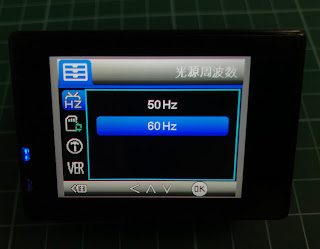 |
| 撮影場所の電源周波数(リンク先Wikipedia)に合わせる |
画質はドラレコには十分
日中の画質は十分なレベル。ただし夜間の暗いところではピントが合う範囲が狭まるようで、ちょっと厳しくなる。4K25fpsも撮れるけど、1080p60fpsで十分ナンバーまで読めるレベルで撮影できる。ファイルサイズもこの二つのモードで変わらんので、フレームレートが高い方が良い。
4Kはどうせスケーリングだし。
 |
| 天気:曇り空 モザイクかけていない下二桁は読める |
 |
| 夜 昼間と同じくらいの距離の車のナンバーは白飛びとピンボケのダブルパンチで読めない |
イマイチなところ
ドラレコモードの電源断処理
ドラレコモードでは車のメインスイッチを切った=電源が切られたらカメラの電源も即座に切れるので、録画中の動画も途中で切れることになる。この時、録画出来たところまで再生できるファイルが残っていれば良いのだけれど、そうはならずに、再生不能なゴミファイルしか残らない。通常、ドラレコ的に使う時には一定の時間毎のファイルを作るループ録画モードにする。この時、例えば3分毎に新しいファイルを作る設定で、撮影しだして4分経った時に電源を落とすと、最初から3分撮影されて再生可能なファイル1個と3分ぶんの容量を持った再生不能なMP4ファイルがmicro SDカードに残ることになる。
これは多分、記録はじめにループ設定した時間分のファイル(MP4のコンテナ)を先に作成して、そのあと、動画データを逐次書き込み。途中でシャッターボタン押されたような場合は終了処理するって流れになっているのを、ドラレコ モードだと、外部給電が止まった時点でバッテリーがあろうがなかろうが、ブチ切る仕様になってるんだろう。まぁ、バッテリーとの同時使用を謳っていないのだから正しい割り切りだけども。
最低時間の3分に設定しても、電源が切れる直前最大2分59秒分の映像が記録されていないことになるので、ちょっとリスクが高いかな。
バッテリーを入れた状態ならファイルの終了処理してから完全に落ちるかと思ったら、挙動は変わらなかった。残念。


コメント
コメントを投稿